У вашего Mac другое имя, чем вы хотели бы? Следуйте инструкциям, как быстро изменить имя вашего компьютера.
Имя вашего Mac будет отображаться при различных обстоятельствах, включая файлы AirDropping, управление вашими устройствами в iCloud, например Find My Mac, и в других местах. Вот как это легко изменить.
Mac: как изменить имя вашего компьютера
- Настройки открытой системы
- Нажмите на обмен
- Нажмите на поле Имя компьютера: вверху
- Выделите текущее имя и введите новое
- Нажмите ввод или щелкните в любом месте окна за пределами текстового поля, чтобы установить новое имя
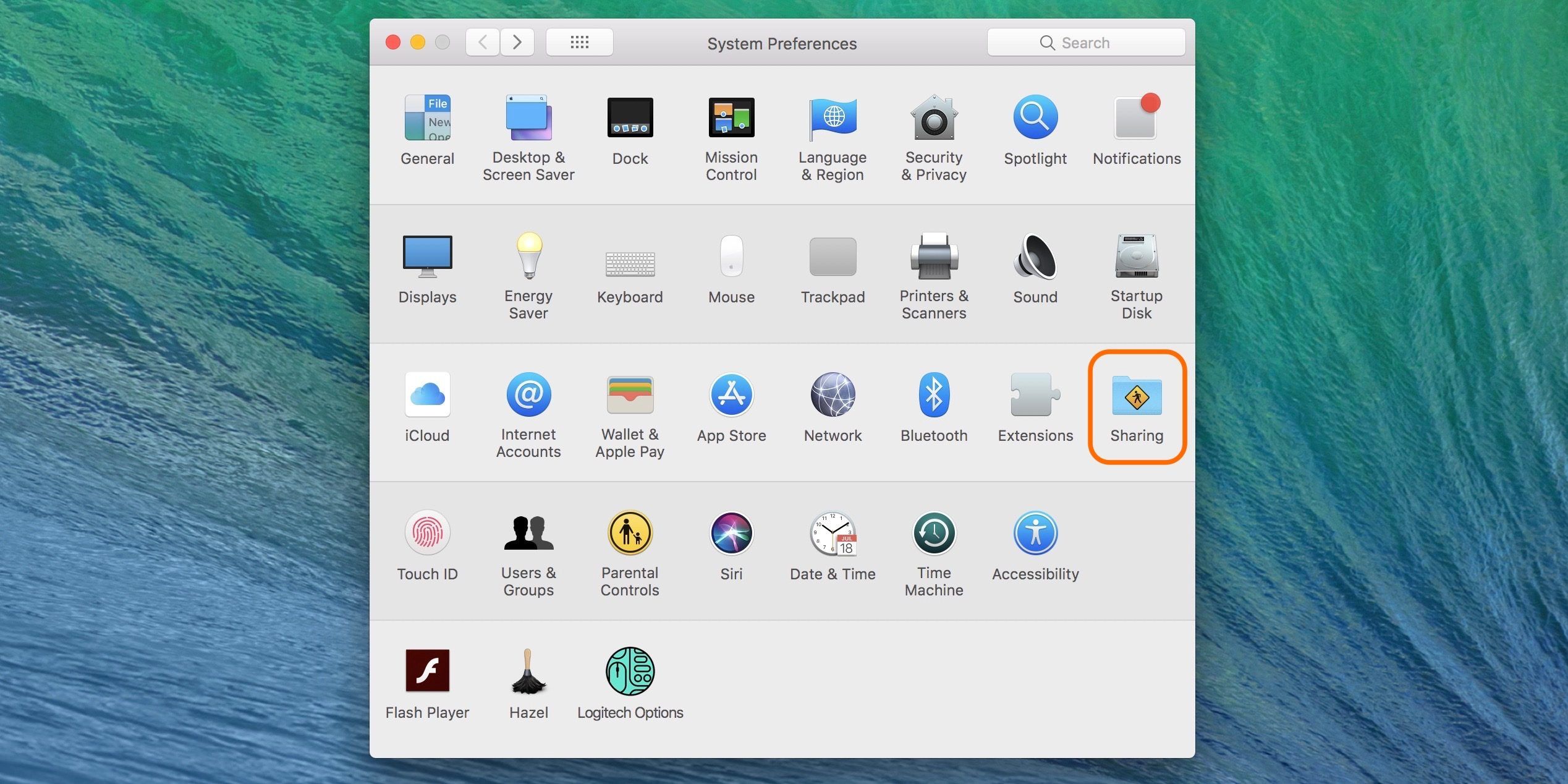
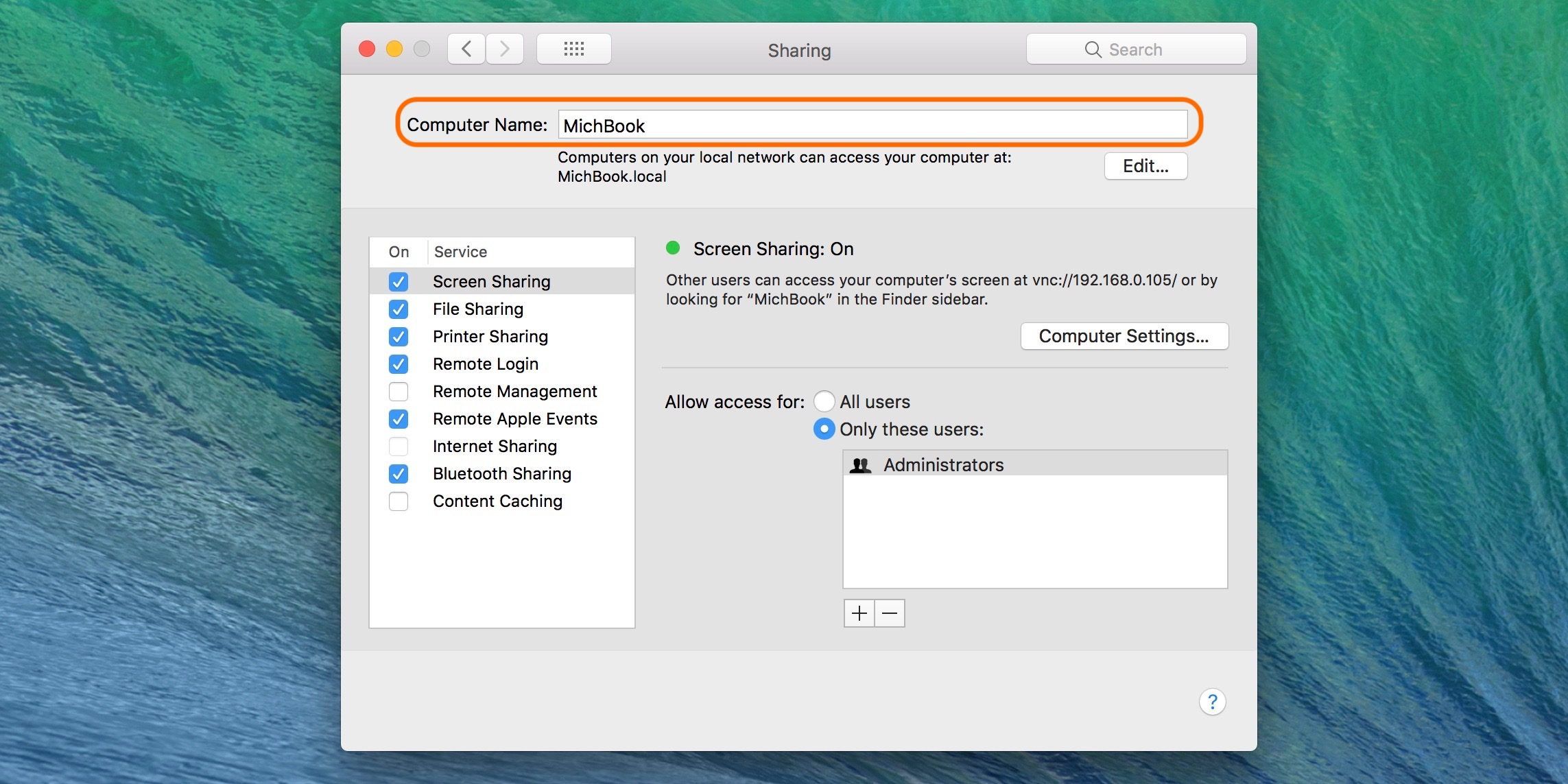
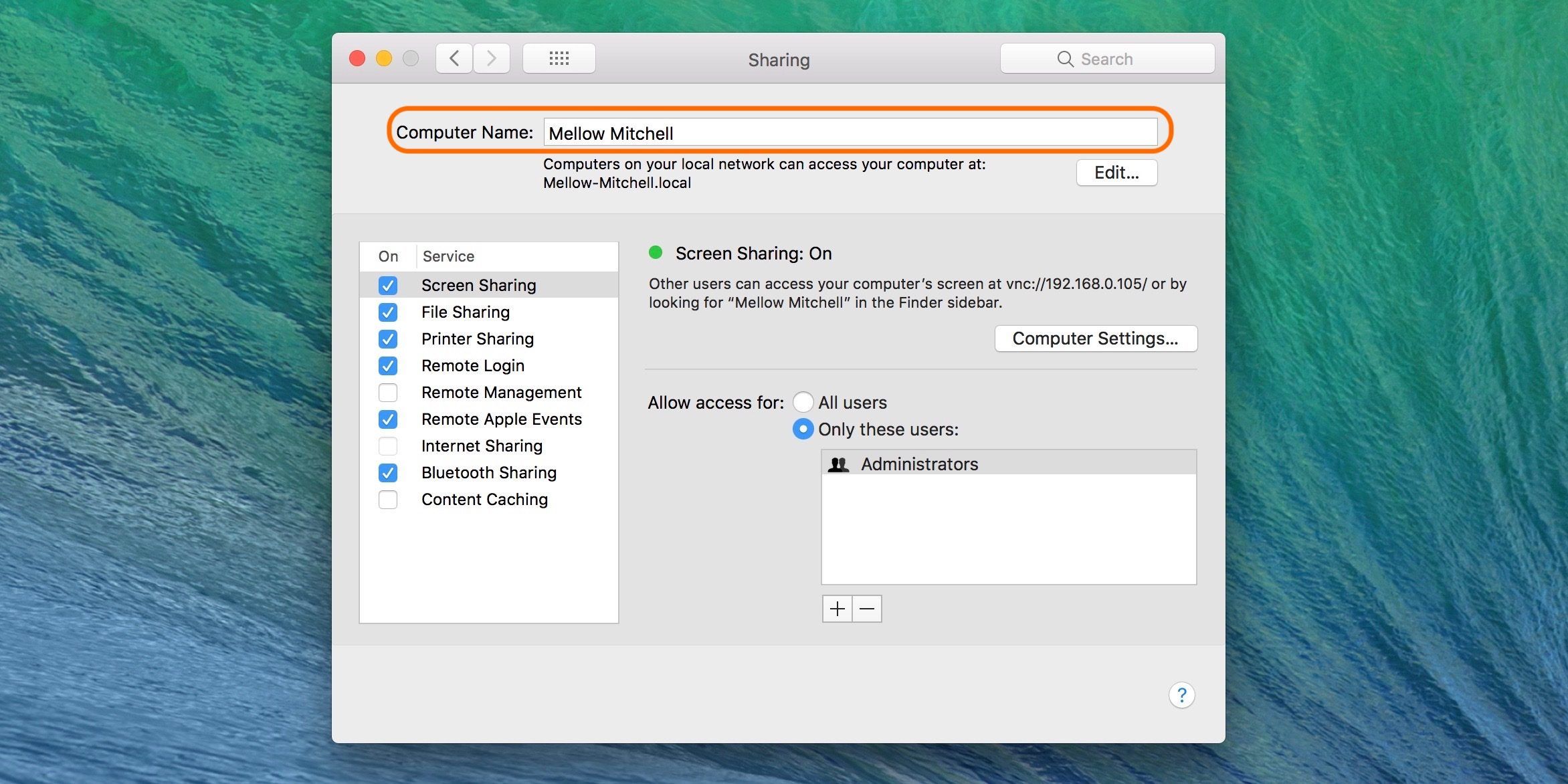
Для получения дополнительной помощи, чтобы получить максимальную отдачу от ваших устройств Apple, ознакомьтесь с нашим руководством, а также со следующими статьями:
- watchOS 5: Как настроить громкость голоса Siri
- iOS 12: Как использовать главы подкастов
- iOS 12: как изменить качество звука в голосовых заметках
- iOS 12: как навсегда удалить фотографии на iPhone
- watchOS 5: Как получить доступ к Интернету с вашего запястья
- iPhone iPad: как отображать значки вкладок Safari в iOS 12
- watchOS 5: Как отключить напоминания о начале / завершении тренировки
- iPhone iPad: как перейти с бета-версии iOS 12 на iOS 11
- macOS 10.14 Mojave: как включить темный режим
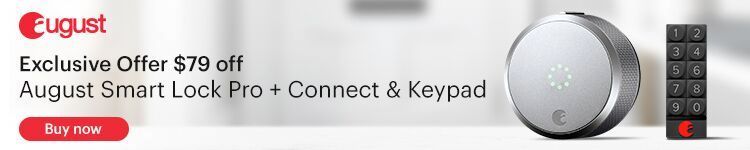






![Как модернизировать ОЗУ в iMac (середина 2017 года) и сэкономить до $ 900 [видео]](http://master-gadgets.ru/wp-content/cache/thumb/3be15a99f_150x95.jpg)